Comment récupérer l'historique supprimé de l'iPhone [Nouveauté 2024]
L'historique de navigation et de favoris de Safari contient souvent des informations importantes, et elles sont très utiles lorsque nous voulons en retracer l'origine. Si vous les avez supprimés accidentellement, voici six méthodes pour les retrouver et les récupérer historique iPhone suppriméPeu importe que vous ayez ou non une sauvegarde de votre iPhone, vous pouvez retrouver votre chemin et économiser beaucoup de temps et d'efforts.
CONTENU DE LA PAGE :
Partie 1 : Comment retrouver l'historique supprimé sur iPhone à partir des réglages
Si vous avez supprimé l'historique de Safari, vous pouvez également le retrouver dans l'application Paramètres. En effet, vous ne supprimez que l'historique des visites de certains sites Web. Cependant, si vous avez restauré des cookies, un cache ou d'autres données sur le site Web, par exemple, si vous vous êtes connecté avec votre e-mail, si vous avez lu des vidéos ou cliqué sur des images, les données seront conservées jusqu'à ce que vous les supprimiez.
Voyons comment voir l'historique supprimé sur Safari.
Étape 1 : Paramètres d'ouverture > accédez à Safari option > appuyez sur Avancé en bas des paramètres de Safari.

Étape 2 : Cliquez sur Les données du site en haut. Ici, vous pouvez voir la quantité de données que Safari a stockée pour chaque site Web.

Notes:
1. Vous ne pouvez pas les récupérer dans votre Safari ni les vérifier en détail.
2. Si vous venez de parcourir un site Web et n'avez laissé aucune donnée, le domaine ne s'affichera pas dans la liste.
3. L'application Paramètres ne vous aide qu'avec l'historique de Safari. récupérer des notes supprimées sur votre iPhone , vous devriez aller dans l'application Notes.
Partie 2 : La meilleure façon de récupérer l'historique supprimé sur iPhone [sans sauvegarde]
Si vous cherchez comment voir l'historique supprimé sur iPhone, vous constaterez que le document officiel d'Apple ne fournit pas de méthodes pour vérifier l'historique supprimé sans sauvegarde. Heureusement, un outil de récupération professionnel et distingué, Apeaksoft Récupération de Données iPhone , vous aide à récupérer l'historique de Safari même si vous n'avez aucune sauvegarde.
Il récupère l'historique Safari supprimé de votre iPhone, les appels téléphoniques, les messages, les notes, les calendriers et de nombreux autres types de données. Grâce à son algorithme avancé, Apeaksoft iPhone Data Recovery peut même récupérer des données d'il y a longtemps avec un taux de récupération élevé en analysant en profondeur votre iPhone. De plus, la mission constante du programme est de valoriser les décisions des utilisateurs. Par conséquent, vous pouvez choisir les données supprimées que vous souhaitez récupérer après l'analyse.
Récupérer l'historique supprimé de l'iPhone
- Numérisez et prévisualisez gratuitement les données supprimées.
- Récupérez les données supprimées manuellement ou perdues accidentellement de l'iPhone, de l'iPad et de l'iPod.
- Récupérez l'historique Safari supprimé, les appels téléphoniques, les fichiers audio/vidéos et les données tierces.
- Prend en charge la dernière version d'iOS et est compatible avec Windows et Mac.
Téléchargement sécurisé
Téléchargement sécurisé

Étape 1 : Installez et lancez le programme. Connectez votre iPhone avec un câble USB-C. Choisissez et cliquez Récupérer depuis un appareil iOS.

Étape 2 : Exploiter Confiance sur votre iPhone s'il vous rappelle si vous devez faire confiance à l'ordinateur. Si vous utilisez des iDevices plus anciens, vous devrez peut-être télécharger un plugin en suivant le guide de l'interface. Une fois la connexion établie, cliquez sur le bouton Suivant , Puis cliquez sur Start scan.

Étape 3 : Après la numérisation, vous pouvez prévisualiser toutes les données supprimées en choisissant Afficher uniquement les fichiers supprimés dans la liste déroulante supérieure. Cliquez sur différents types dans la barre de gauche pour prévisualiser différentes données, et s'il n'y a aucune donnée sous un type spécifique, la section de droite sera vide.

Étape 4 : Une fois que vous avez choisi toutes les données que vous souhaitez récupérer, cliquez sur le bouton Récupérer bouton. Ensuite, spécifiez le dossier de sortie et de sauvegarde.

Notes:
Vous pouvez prévisualiser gratuitement les données supprimées avant de les télécharger avec Apeaksoft iPhone Data Recovery.
Partie 3 : Quatre façons de récupérer l'historique supprimé sur iPhone/iPad
Apple propose quatre méthodes officielles pour récupérer l'historique supprimé. Dans cette partie, nous allons illustrer chacune d'entre elles et préciser les données qu'elles récupèrent et dans quelles conditions vous pouvez les utiliser.
1.icloud.com
Vous pouvez vous rendre sur icloud.com pour récupérer vos signets Safari et votre liste de lecture supprimés dans un délai maximum de 30 jours. Cette méthode n'est possible que si vous avez préalablement activé la synchronisation iCloud.
Voyons comment vérifier l'historique sur iPhone après sa suppression.
Étape 1 : Visitez le icloud.com et connectez-vous avec votre identifiant Apple. Appuyez sur le bouton de votre profil et choisissez l' Avancé .
Étape 2 : Cliquez sur les signets de restauration onglet et choisissez l'archive que vous souhaitez récupérer.

2. Sauvegarde iCloud
Cette méthode efface votre iPhone et récupère les données de sauvegarde de votre iPhone, y compris l'historique de navigation Safari. Bien entendu, cette méthode n'est viable que si vous avez activé la sauvegarde iCloud au préalable.
Étape 1 : Cliquez sur Paramètres application> appuyez sur Général > faites défiler vers le bas, choisissez Transférer ou réinitialiser le téléphone > appuyez sur Effacer tout le contenu et les paramètres. Ensuite, appuyez sur Continuer pour réinitialiser votre iPhone.
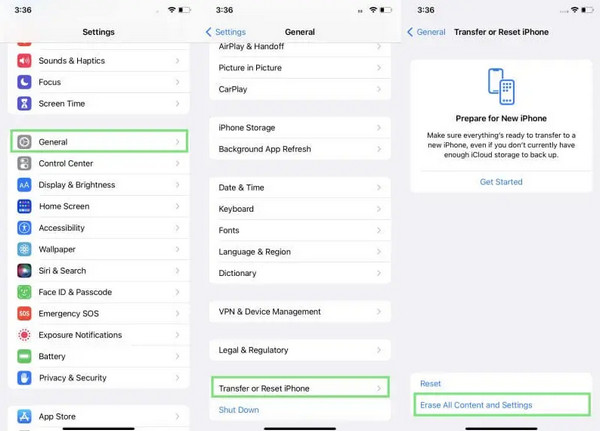
Étape 2 : Une fois votre iPhone effacé, choisissez Restaurer à partir de la sauvegarde iCloud sur Applications et données.

Notes:
Gardez le Wi-Fi activé et assurez-vous que votre iPhone est connecté à un réseau stable lorsque la sauvegarde est récupérée.
3. Sauvegarde iTunes
Si vous n'avez pas encore suivi sauvegardé votre iPhone sur iTunes et téléchargé les données sur votre ordinateur portable, vous pouvez envisager de les récupérer via iTunes. Préparez un câble USB et connectez-vous à votre iPhone et à votre ordinateur portable avec le même identifiant Apple.
Récupérons l'historique supprimé de Safari iPhone avec la sauvegarde iTunes.
Étape 1 : Lancez iTunes sur votre ordinateur portable et branchez l’iPhone sur votre ordinateur portable.
Étape 2 : Cliquez sur le bouton de l'appareil et choisissez le Résumé sur la barre de gauche.
Étape 3 : Cliquez Restaurer la sauvegarde bouton sous Sauvegarder section. Choisissez une sauvegarde à récupérer.

4.Mac
Si vous utilisez Safari sur Mac en même temps que Safari sur iPhone et que vous êtes connecté avec le même identifiant Apple, l'historique de navigation de l'iPhone est susceptible d'être synchronisé avec Safari sur votre Mac. Cette méthode permet également de récupérer l'historique supprimé sur iPad avec le même identifiant Apple. Vous pouvez vérifier l'historique sur votre Mac, mais vous ne pouvez pas le récupérer depuis le Mac vers l'iPhone ou l'iPad.
Étape 1 : Lancez Safari sur votre Mac et cliquez sur le bouton Historique dans le menu.
Étape 2 : Cliquez sur le bouton de l'appareil et choisissez le Résumé sur la barre de gauche.
Étape 3 : Choisir Afficher l'historique, et l'historique de navigation de l'iPhone s'affichera ici.
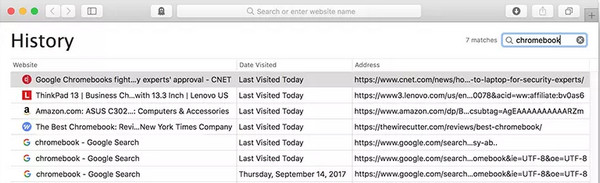
Conclusion
Les données supprimées peuvent être facilement récupérées grâce aux fonctionnalités du système. Il ne supprimera pas les données de votre appareil une fois que vous aurez appuyé sur Supprimer, mais les conservera jusqu'à ce que de nouvelles données occupent son espace. Aujourd'hui, nous avons présenté six façons de résoudre ce problème. comment retrouver l'historique supprimé sur iPhone; certains d'entre eux ont besoin que nous préparions une sauvegarde au préalable. Apeaksoft Récupération de Données iPhone analyse les données supprimées de la logique de base et les récupère. Essayez-le et retrouvez gratuitement vos données supprimées.
Articles Relatifs
Vous êtes-vous senti perdu face aux événements supprimés ou disparus sur l'application Calendrier ? Laissez ce guide utile vous aider à résoudre ce problème épineux.
Pour les utilisateurs Mac, la récupération de fichiers supprimés est un problème brûlant. Si vous rencontrez le même problème, lisez ce guide complet et explorez 4 méthodes pour récupérer des fichiers sur Mac.
Êtes-vous contrarié lorsque vos photos précieuses et mémorables sont supprimées par erreur ? Lisez et obtenez 5 outils de récupération de photos à partir de cet article pour récupérer vos photos.
Si vous essayez de récupérer d’anciens messages texte sur votre iPhone, lisez ce guide étape par étape et choisissez une méthode appropriée.

